时间:2019-08-20 15:59:43 作者:mingzhen 来源:系统之家 1. 扫描二维码随时看资讯 2. 请使用手机浏览器访问: https://m.xitongzhijia.net/xtjc/20190820/162232.html 手机查看 评论 反馈
PS是一款大家经常使用的图片编辑软件,很多用户发现一些下雨效果的照片跟普通下雨的效果不一样,那你知道怎么利用PS制作暴雨效果的吗?接下来我们一起往下看看制作暴雨效果的方法吧。
方法步骤
1、将图片弄到PS中之后,新建一个【图层1】,并将其填充为纯黑色;
2、然后我们使用【滤镜】-【点状化】,将单元格大小调制最低;
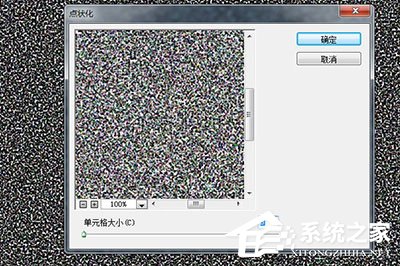
3、接着使用【图像】-【调整】-【阈值】,调整色阶数值为255,这是参考值,具体数值根据实际画面效果;

4、调整好之后使用【滤镜】-【模糊】-【径向模糊】,模糊方法为【缩放】,数量调整至15-30之间。并且拖动中心模糊的位置调整雨水下落的角度;
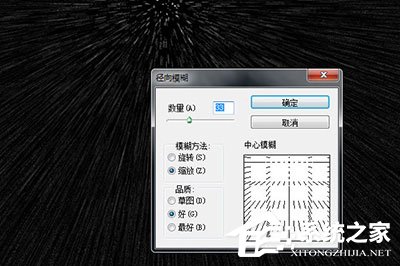
5、最后将图层1的混合模式设置成【滤色】,一张暴雨淋头的效果就完成啦,来感受下吧。

以上就是PS怎么制作暴雨效果的全部内容,按照以上的方法操作,你就能轻松的掌握制作暴雨效果的方法了。
发表评论
共0条
评论就这些咯,让大家也知道你的独特见解
立即评论以上留言仅代表用户个人观点,不代表系统之家立场